Wie bearbeitet man den Audiotrack Ihrer Heimvideodatei?
Es passiert oft, dass der Audiotrack aus Ihrem Heimvideo von niedriger Qualität ist: die Stimmen sind zu laut oder zu leise, es gibt ungewünschtes Rauschen usw. Die Verbesserung der Qualität des Audiotracks wird natuerlich die Gesamtqualität Ihres Heimvideos steigen und es angenehmer zum Anschauen und Zeigen machen.
Es ist einfach, Audioqualität mit AVS Audio Editor zu verbessern. Dieses Programm erlaubt Ihnen eine Videodatei zu öffnen, ihren Audiotrack zu bearbeiten und das Ergebnis als Videodatei mit dem geänderten Audiotrack zu speichern. Führen Sie diese einfachen Schritte aus, um den Audiotrack aus Ihrem Video zu bearbeiten.
Klicken Sie hier , um das Programm herunterzuladen. Sobald der Prozess zu Ende ist, führen Sie die Datei AVSAudioEditor.exe aus und folgen Sie den Hinweisen des Installationsassistenten.
[Nach oben]
Um eine Videodatei zu wählen, deren Audiotrack Sie bearbeiten möchten, klicken Sie auf den Button Öffnen... auf der Registerkarte Start. Im geöffneten Fenster Datei öffnen wählen Sie Alle Videodateien im Feld Dateityp und suchen Sie nach einer gewünschten Videodatei:
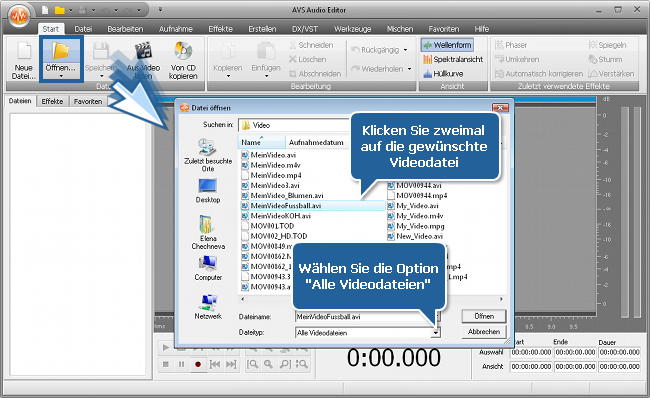
 Hinweis:
Hinweis: Sehen Sie die Sektion
Schreiben der Tabelle
Unterstützte Videoformate, um die Liste mit unterstützten Formaten zu prüfen.
Klicken Sie auf die gewünschte Datei zweimal im Fenster Datei öffnen, danach wird sie in AVS Audio Editor geladen. Das Video wird im unteren Bereich der Sektion Dateien angezeigt. Der Audiotrack wird im Bearbeitungsbereich visualisiert.
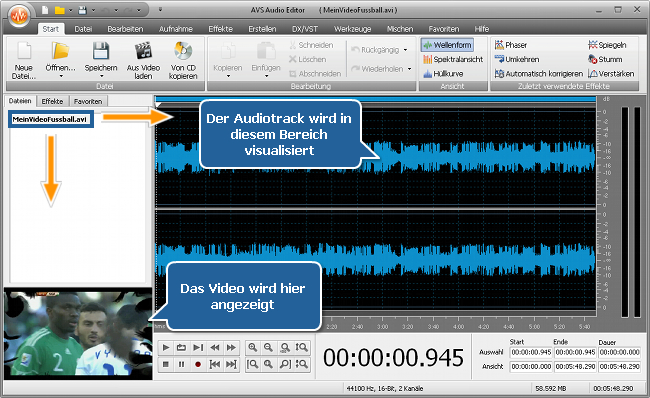
[Nach oben]
Nun kann man die Bearbeitung des Audiotracks Ihres Videos beginnen. Man kann unterschiedliche Audioeffekte dabei anwenden. Lesen Sie diese Benutzeranleitung, um zu erfahren, wie man Effekte mit AVS Audio Editor anwenden kann.
 Hinweis
Hinweis: Die Audioeffekte, die die Dauer des Audiotracks ändern, sind deaktiviert.
Folgen Sie diesen Tipps, um einige allgemeine Operationen durchzuführen:
- Verwenden Sie den Effekt Normalisieren, um die Lautstärke im Audiotrack auszugleichen;
- Verwenden Sie den Effekt Verstärken, um die Gesamtlautstärke im Audiotrack zu erhöhen;
- Verwenden Sie den Effekt Stumm, um einen Bereich in Ihrem Audiotrack stumm zu machen.
[Nach oben]
Verwenden Sie die Einfügeoperationen, um den Originalton Ihrer Videodatei durch einen anderen Audiotrack (oder einen Teil davon) zu ersetzen.
 Hinweis
Hinweis: Die Einfügeoperationen, die die Dauer des Audiotracks ändern, sind deaktiviert.
Um den Originalton Ihrer Videodatei durch einen anderen Sound zu ersetzen, machen Sie das Folgende:
- Verwenden Sie den Button Öffnen, um die Audiodatei, die Sie als Überlagerung nutzen möchten, in AVS Audio Editor zu importieren . Die Audiodatei wird auf der Registerkarte Dateien unter der bereits geöffneten Videodatei untergebracht;
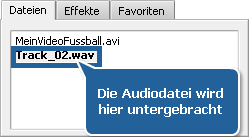
- Markieren Sie einen Teil der Audiodatei, den Sie in Ihr Video einfügen möchten, mit der Maus, klicken Sie mit der rechten Maustaste auf das markierte Fragment und wählen Sie die Option Kopieren im Expressmenü;
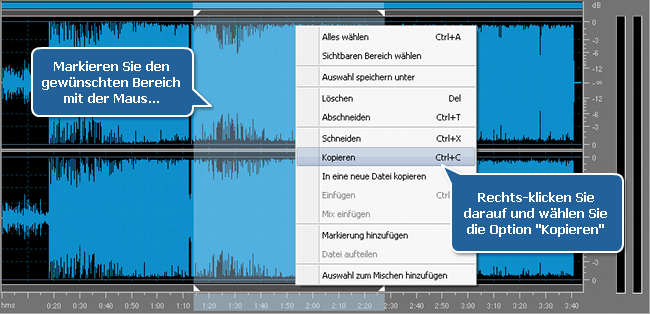
- Klicken Sie zweimal auf die Videodatei, damit der Audiotrack angezeigt wird;
- Setzen Sie den Kursor an der Stelle, wo das zu kopierende Fragment der Audiodatei beginnen muss;
- Klicken Sie mit der rechten Maustaste innerhalb vom Bearbeitungsbereich und wählen Sie die Option Mix einfügen;

- Im geöffneten Fenster bestimmen Sie das Verhältnis zwischen den Lautstärken des Originaltons und des eingefügten Tons und klicken Sie auf OK. Stellen Sie Einfügung verstärken auf 100% und Auswahl verstärken auf 0%, um den Originalton komplett stumm zu machen.
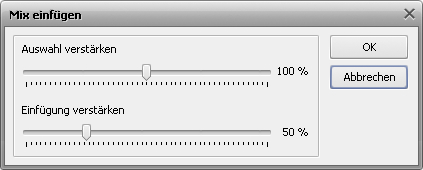
Das aus der Audiodatei kopierte Audiofragment wird an die Stelle eingefügt, wo sich der Kursor momentan befindet, und der Originalton Ihres Videos wird überschrieben.
[Nach oben]
Sobald die Bearbeitung des Audiotracks zu Ende ist, speichern Sie Ihre Videodatei mit dem bearbeiteten Audiotrack. Um die Videodatei zu speichern, schalten Sie auf die Registerkarte Start um, klicken Sie auf den Pfeil neben dem Button Speichern und wählen Sie die Option Speichern unter.... Dadurch wird das folgende Fenster geöffnet:
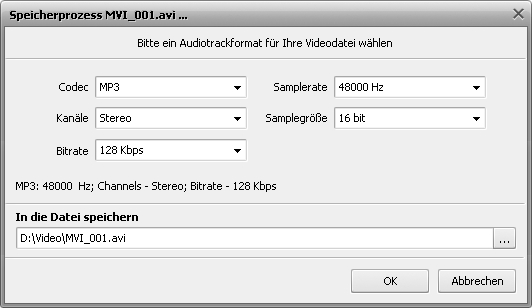
Konfigurieren Sie die Parameter des Audiotracks Ihrer Videodatei. Dann wählen Sie die Speicherstelle für Ihre Videodatei und klicken Sie auf OK. Warten Sie, bis Ihre Datei gespeichert wird.
Das ist alles. Man kann sich nun das Video anschauen und die neue Qualität des Audiotracks genießen.
[Nach oben]
Version: 9.1.1.537Dateigröße: 46.83 MBPlattformen: Windows 10, 8.1, 8, 7, XP, 2003, Vista
(Mac/Linux nicht unterstützt)
Download
AVS Audio Editor
Die
AVS4YOU-Registrierung erfolgt genauso, als ob Sie ein Produkt von
www.AVS4YOU.com käuflich erwerben und alle anderen Produkte von unserer Website bekommen würden. Das heißt, dass Sie
ALLE ANDEREN Programme mit demselben Registrierungsschlüssel ohne jegliche Einschränkungen oder Gebühren installieren und benutzen können.
Bitte beachten Sie, dass AVS4YOU Programme nicht erlauben, urheberrechtlich geschützte Materialien zu kopieren und benutzt werden können, um eine Sicherheitskopie nur zum persönlichen Gebrauch zu erstellen. Sie können diese Software zum Kopieren der Materialien benutzen, wenn das Urheberrecht bei Ihnen liegt oder Sie eine Kopiergenehmigung vom Urheberrechtsinhaber erhalten haben.
Mit der Nutzung unserer Dienste erklären Sie sich mit der Verwendung von Cookies einverstanden.